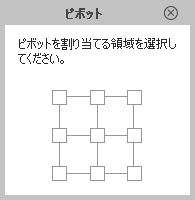プロパティツールバー
変換キーを正確な値で設定する必要がある場合は、プロパティツールバーを使用して、選択したオブジェクトを移動、縮小拡大、または回転します。

|
名前 |
説明 |
|
|
1 |
X, Y, Z |
これらの値を入力してキャラクタやプロップの位置を決定します。 |
|
2 |
W, H |
これらの値を入力してキャラクタやプロップの幅と高さを決定します。
比率をロック/ロック解除 |
|
3 |
R |
値を入力してキャラクタやプロップの向きを決定します。 |
|
4 |
カーブ/直線 |
カーブ |
|
5 |
ゼロキー |
ゼロキー |
- 2D モーションキーエディタパネルでは、頭部またはボディパーツのスプライトのみに対してその位置や回転を調整することができます。

A. ![]() パーツを変換モード - 顔の特徴
パーツを変換モード - 顔の特徴

|
名前 |
説明 |
|
|
1 |
X, Y |
これらの値を入力して顔の特徴の位置を決定します。 |
|
2 |
W, H |
これらの値を入力して顔の特徴の幅と高さを決定します。
比率をロック/ロック解除 |
A. ![]() パーツを変換モード - ボディパーツ
パーツを変換モード - ボディパーツ

|
名前 |
説明 |
|
|
1 |
エンドエフェクタを編集 |
フリーボーンアクターの、必要なボーン上にエンドエフェクタを設定します。 |
|
2 |
ポーズを編集 |
アクターの初期ポーズを調整します。 |
|
3 |
プレビュー |
アクターのポーズをプレビューし、スプライトとボーンのコンビネーションをチェックします。 |
B. ![]() スプライトを変換モード
スプライトを変換モード
![]()
|
名前 |
説明 |
|
|
1 |
X, Y |
これらの値を入力してスプライトの位置を決定します。 |
|
2 |
W, H |
これらの値を入力してスプライトの幅と高さを決定します。
比率をロック/ロック解除 |
|
3 |
R |
値を入力してスプライトの向きを決定します。 |
|
4 |
すべてのポーズを変換 |
このボックスをアクティブにすると、スプライト内の全てのポーズを同期してトランスフォーム変換します。 |
C. ![]() ボーンを変換モード
ボーンを変換モード

|
名前 |
説明 |
|
|
1 |
X, Y |
これらの値を入力してボーンの位置を決定します。 |
|
2 |
プレビュー |
このボタンをクリックして、スプライトがボーンによってどのように変形されるかプレビューします。 |
* G2 または G1 キャラクタのために、Cartoon Animator 4 オンラインマニュアルを参照してください。

|
名前 |
説明 |
|
|
1 |
X, Y |
これらの値を入力してプロップの位置を決定します。 |
|
2 |
W, H |
これらの値を入力してプロップの幅と高さを決定します。
比率をロック/ロック解除 |
|
3 |
R |
値を入力してプロップの向きを決定します。 |
|
4 |
ピボット |
ピボットボタンをクリックしてオブジェクトピボットパネルを表示し、プロップの個々のコンポーネントオブジェクトに対してそのピボット位置を決定します。
|
|
5 |
ポーズを編集 |
プロップの初期ポーズを調整します。 |
|
6 |
プレビュー |
プロップのポーズをプレビューし、スプライトとボーンのコンビネーションをチェックします。 |
- コンポーザーモードのスプライトエディタパネルでは、スプライトの位置、サイズ、向きを調整できます。


 ボタンをクリックすると、縦横比を維持のオン/オフを交互に切り替えることができます。
ボタンをクリックすると、縦横比を維持のオン/オフを交互に切り替えることができます。
 と直線
と直線  ボタンを切り替えて、パスをカーブから直線に変更します。
ボタンを切り替えて、パスをカーブから直線に変更します。
 ボタンをクリックすると、ニュートラル変換キー (値 0) をパネルの各数値フィールドに設定します。
ボタンをクリックすると、ニュートラル変換キー (値 0) をパネルの各数値フィールドに設定します。